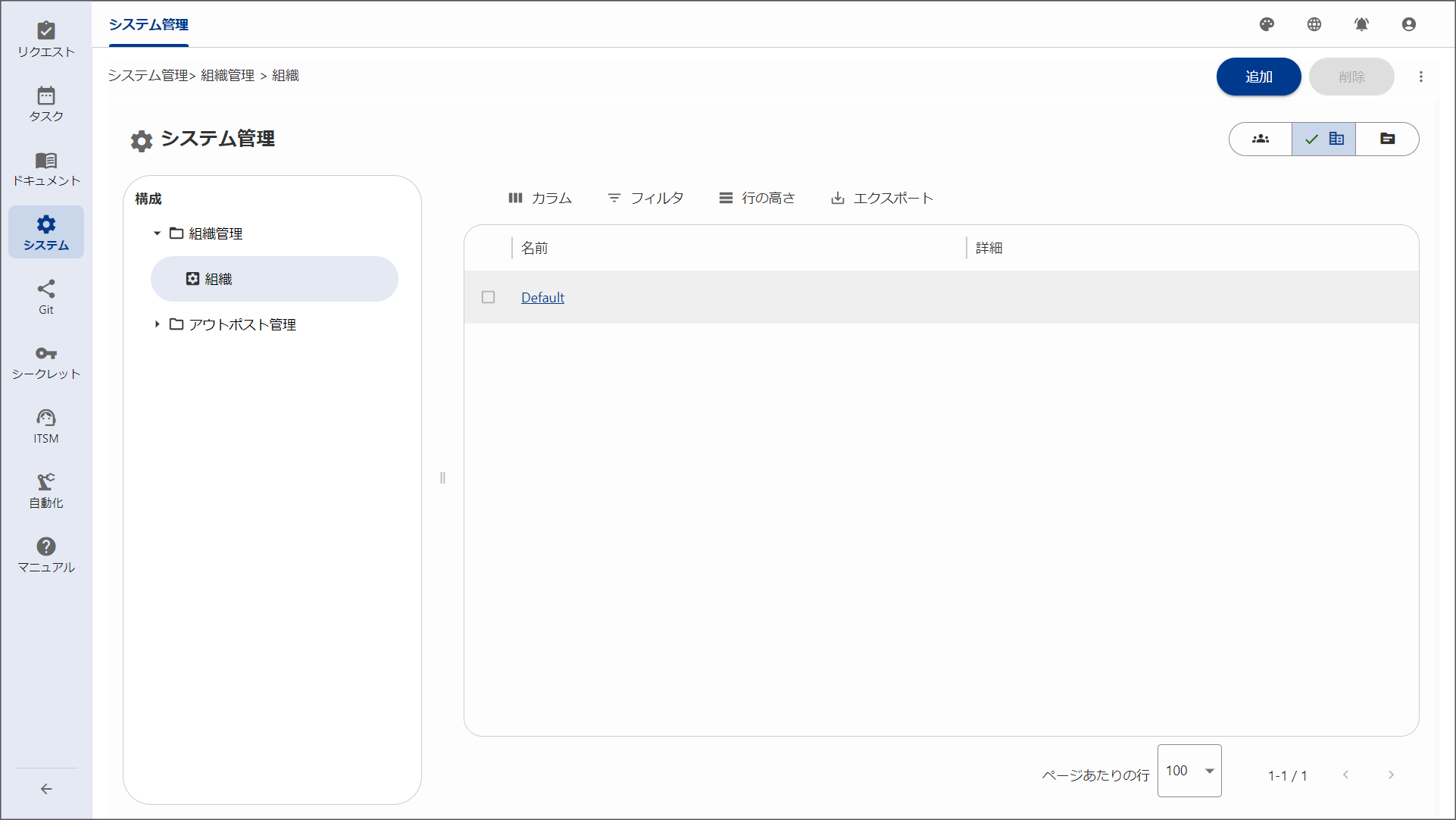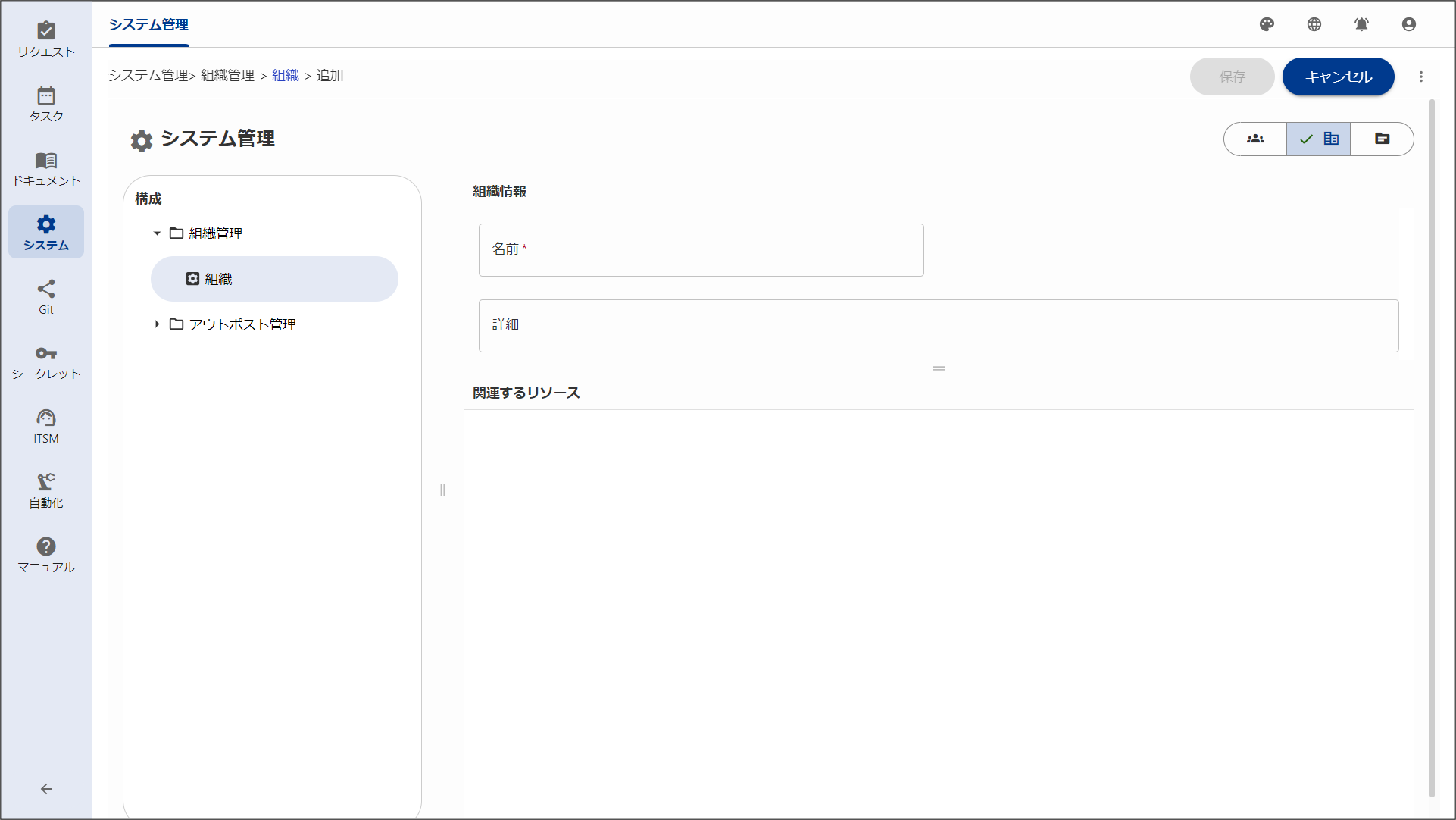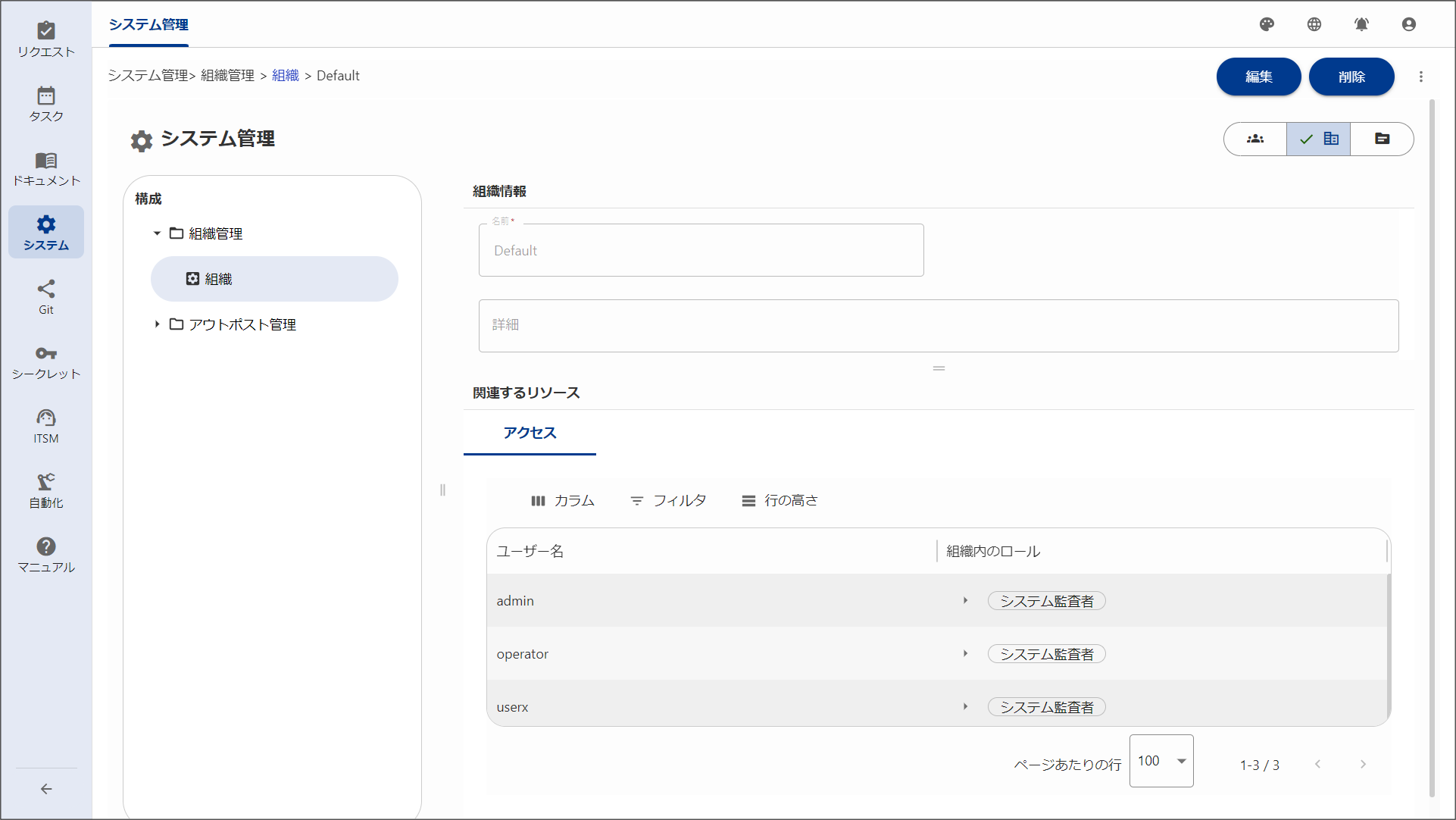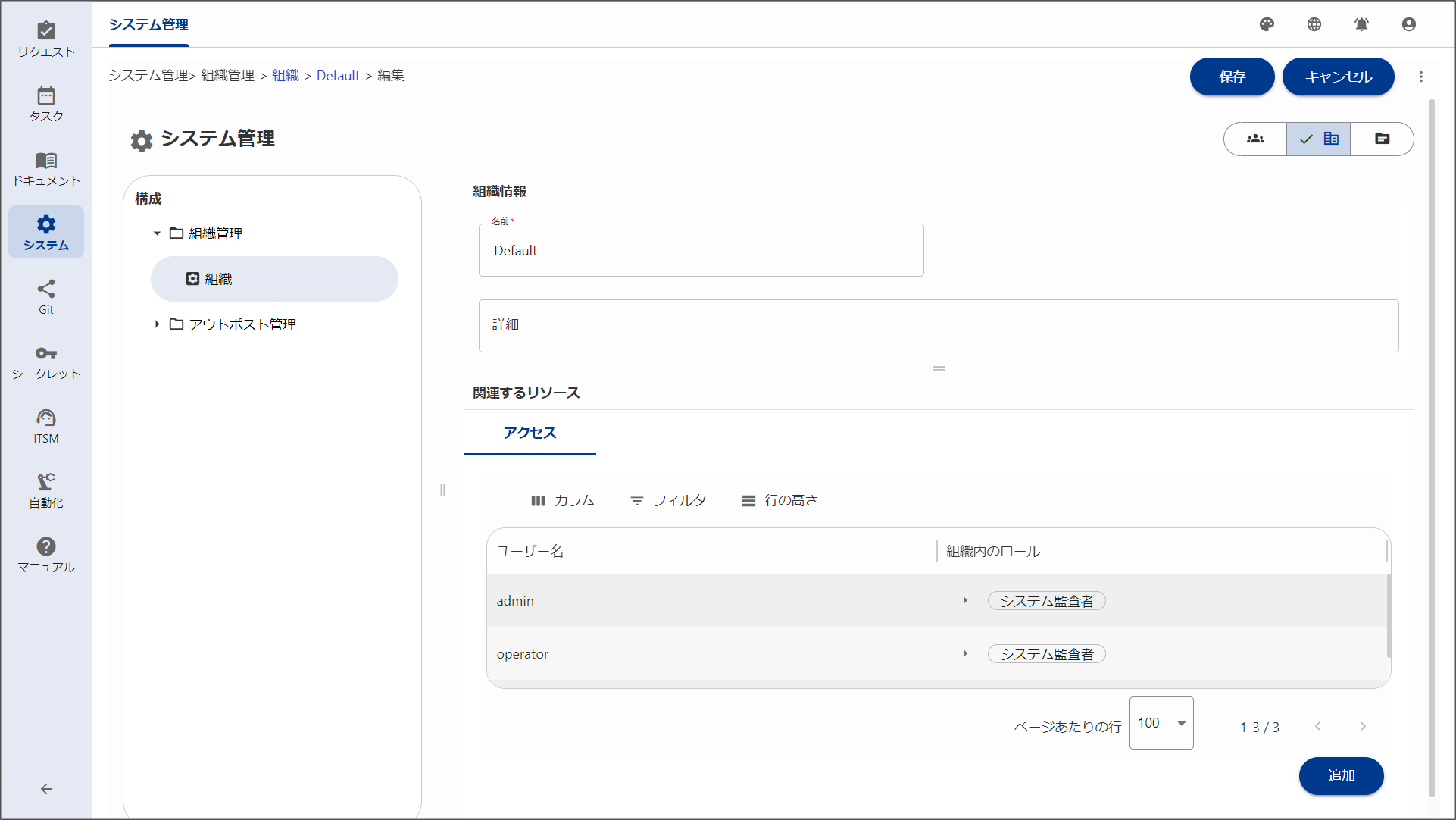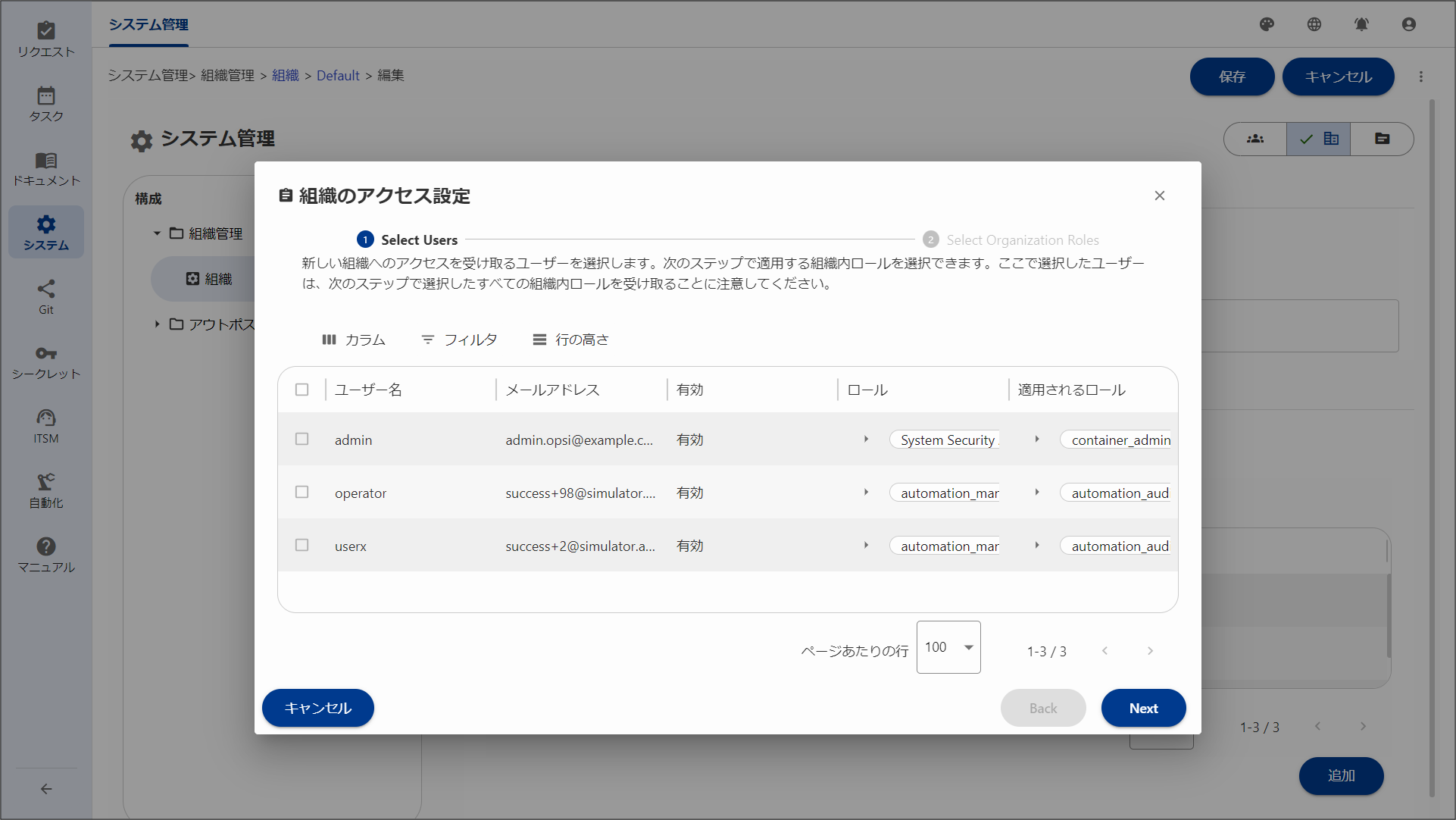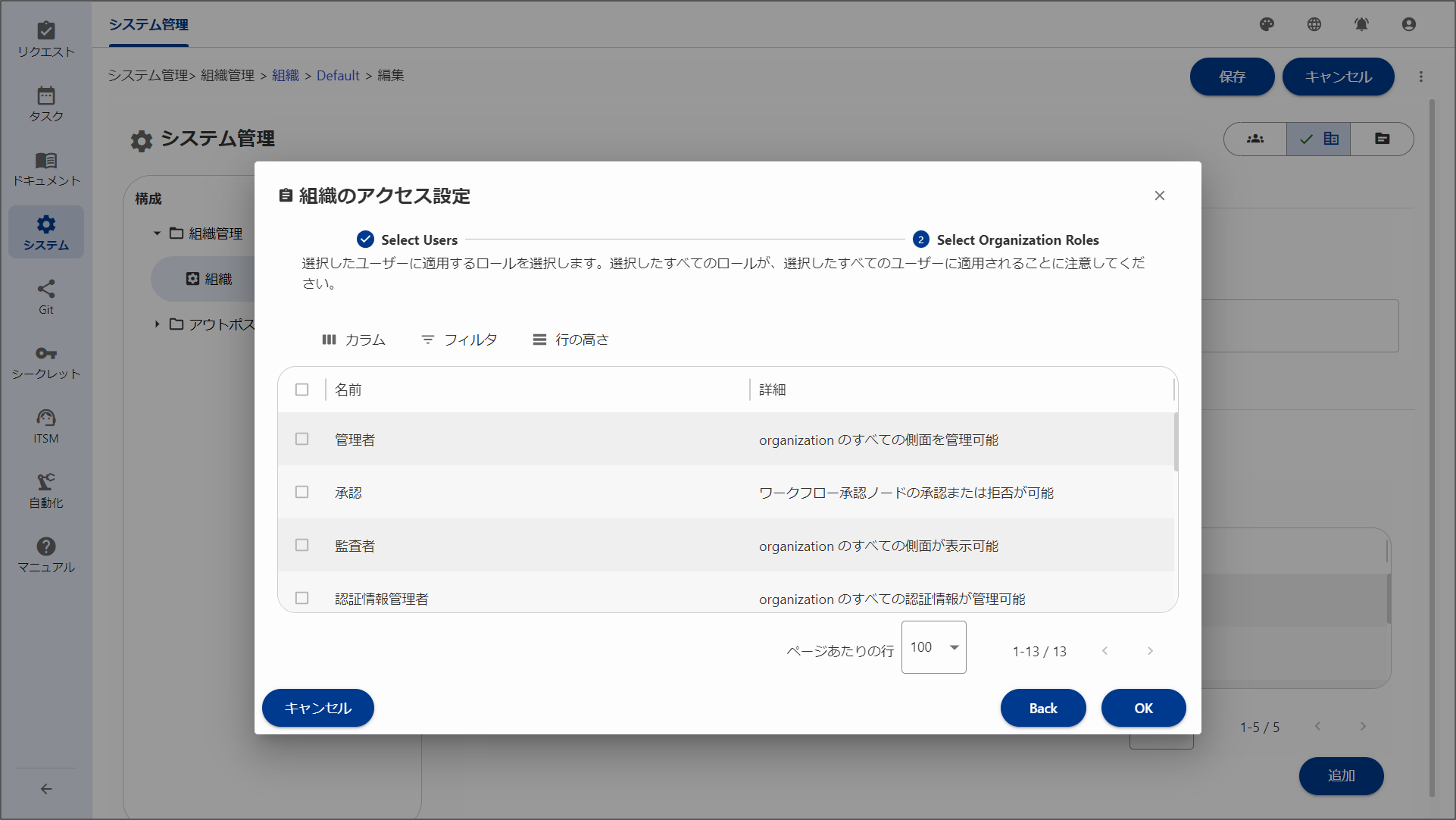3.4.2 組織管理
組織管理では、自動化(AWX)の組織の作成、削除、およびユーザーに対する組織内のロール(AWXで使用するロール)の割り当てを行います。これにより、Ops IからPlaybookの自動実行や、その実行結果の確認を行うことができるようになります。
ここでは次の項目について説明します。
3.4.2.1 概要
3.4.2.2 組織の追加
3.4.2.3 組織の編集
3.4.2.4 組織内のロールの割り当て
3.4.2.1 概要
AWXを使用するには以下のOps Iのロールのいずれかを割り当てます。
- automation_manager
- automation_auditor
- automation_user
「automation_manager」もしくは「automation_auditor」を割り当てた場合、自動的に組織内のロール「システム監査者」が割り当てられ、AWXでの一部のリソースの作成や読み取りが可能になります。
さらに、ユーザーの操作権限に応じて、組織ごとに組織内のロールを別途割り当てます。
「admin」ユーザーに組織内のロールを割り当てる場合、最低でも一度は「admin」ユーザーで自動化にアクセスして、自動化の画面を表示する必要があります。
代表的な組織内のロールを「(表)Ops Iの自動化で使用する主な組織内のロール」に示します。
| ロール | 説明 |
|---|---|
| 管理者 | 組織内のロールのすべての権限を持つ。 このロールのみジョブテンプレートに実行インスタンスグループをひもづけることが可能。 |
| プロジェクト管理者 | プロジェクトやジョブテンプレートの作成。 |
| 認証情報管理者 | 所属組織に関する認証情報の作成と変更。 |
| ジョブテンプレート管理者 | 所属組織に関するジョブテンプレートの作成と変更。 |
| インベントリー管理者 | 所属組織に関するインベントリーの作成と変更。 |
| 実行 | 所属組織に関する実行可能なリソースの実行。 |
組織内のロールの詳細についてはAWXのマニュアルおよびバージョン、エディションについては付録 「OSSのバージョンおよびエディション、参照先のマニュアル」を参照してください。
組織の追加や組織内のロールの割り当ては、システム管理の組織管理画面から行うことができます。
| 項目 | 説明 |
|---|---|
| 追加 | 組織の追加を行います。 チェックボックスが選択されている場合は非活性となります。 |
| 削除 | 組織の削除を行います。 チェックボックスが選択されていない場合は非活性となります。 |
3.4.2.2 組織の追加
組織を追加する際は追加ボタンをクリックします。追加ボタンをクリックすると、組織追加画面が表示されます。
組織情報の表示項目は以下です。各項目で入力可能な文字については「入力可能文字に関する注意事項」を参照してください。
| 項目 | 必須 | 説明 |
|---|---|---|
| 名前 | Yes | 組織名 |
| 詳細 | No | 自由記載欄 |
| 項目 | 説明 |
|---|---|
| 保存 | 入力した組織情報を保存します。 必須項目が入力されていない場合は非活性となります。 |
| キャンセル | 組織情報を登録せずに破棄します。 |
3.4.2.3 組織の編集
登録されている組織の情報の参照および編集は、組織一覧に表示されている組織名のリンクをクリックすることで表示される、組織詳細画面から行うことができます。
組織情報の表示項目は以下です。
| 項目 | 必須 | 説明 |
|---|---|---|
| 名前 | Yes | 組織名 |
| 詳細 | No | 自由記載欄 |
| 項目 | 説明 |
|---|---|
| 編集 | 組織編集画面を表示し、組織情報を編集可能な状態になります。常に活性となります。 |
| 削除 | 表示されている組織を削除します。常に活性となります。 |
表示される情報は、組織詳細画面と同じです。
3.4.2.4 組織内のロールの割り当て
「(図)組織編集画面」の関連するリソースエリア右下の追加ボタンをクリックすると、ユーザー選択画面とロール選択画面が順に表示され、関連するリソースの設定ができます。
ユーザー選択画面では新しい組織へのアクセスを受け取るユーザーに、ロール選択画面では選択したユーザーに適用するロールに、それぞれチェックしてください。ユーザー選択画面でNextボタンをクリックすると、ロール選択画面に移行します。ロール選択画面でOKボタンをクリックすると、組織編集画面に戻ります。
関連するリソースで、各ユーザーに設定されている組織内のロールを削除したい場合は、組織編集画面で、各ロール名の右に表示されている⊗をクリックしてください。